Ondervragen
Probleem: hoe schakel ik automatische Windows 10-updates uit?
Hallo, is er een manier om te voorkomen dat Windows 10 automatisch updates downloadt en installeert? Het is soms een probleem voor mij, omdat ik de computer 's nachts verlaat en ik merk dat deze opnieuw is opgestart vanwege de automatische updates. Ik gebruik Windows 10 Pro.
Opgelost antwoord
Windows-updates zijn cruciaal voor elk apparaat, omdat het niet alleen de kwaliteit van het besturingssysteem verbetert door verpakt met nieuwe functies en verbeteringen, maar voorkomt ook malware-aanvallen door de beveiliging te patchen kwetsbaarheden.
[1] Dat is de reden waarom Microsoft gebruikers altijd adviseert om de automatische Windows 10-updatefunctie niet uit te schakelen.Helaas kunnen zelfs de stabiliteit, prestaties en andere verbeteringen alleen worden geïmplementeerd nadat de computer opnieuw is opgestart, wat automatisch wordt toegepast. Als gebruikers niet achter het toetsenbord zitten, kan dit leiden tot onverwacht verlies van gegevens of andere storingen.
Bovendien is bekend dat de patches talloze problemen veroorzaken voor gebruikers, waardoor hun pc soms zelfs onbruikbaar wordt - de eindeloze herstartlus,[2]startmenu ontbreekt, en andere problemen worden door velen ondervonden. Deze problemen zorgen er vaak voor dat gebruikers manieren vinden om automatische Windows 10-updates uit te schakelen en zichzelf te laten beslissen wanneer ze deze moeten installeren.

Hoewel IT-specialisten ten zeerste aanbevelen om de automatische Windows Update-service ingeschakeld te houden, is het aan u of u deze wilt behouden of niet. Als u echter automatische Windows-updates uitschakelt, zorg er dan voor dat u uw machine handmatig bijwerkt zodra er nieuwe patches beschikbaar zijn. Anders maakt u uw computer kwetsbaar voor cyberaanvallen, zoals de verwoestende ransomware.
Om uw computer tegen malware te beschermen, raden we aan om altijd een antivirusprogramma te hebben ingeschakeld. Als u momenteel geïnfecteerd bent of/en andere computerproblemen ondervindt, raden we u aan om te downloaden en te installeren ReimageMac-wasmachine X9 - een unieke applicatie die malware en de schade aan de machine kan verwijderen en verschillende systeemgerelateerde problemen kan oplossen.
Oplossing 1. Pauzeer Windows-updates via het menu Instellingen
Om de topprestaties van uw computer te herstellen, moet u een gelicentieerde versie van Reimage Reimage reparatiesoftware.
In plaats van Windows-updates uit te schakelen, kunt u ze eenvoudig tot 35 dagen pauzeren via het menu Instellingen.
- Klik met de rechtermuisknop op de Begin knop en kies Instellingen
- Selecteer Update & Beveiliging
- Klik aan de rechterkant van het venster Instellingen op Geavanceerde mogelijkheden
- bevind zich Updates pauzeren sectie en zet de schakelaar op de Rechtsaf
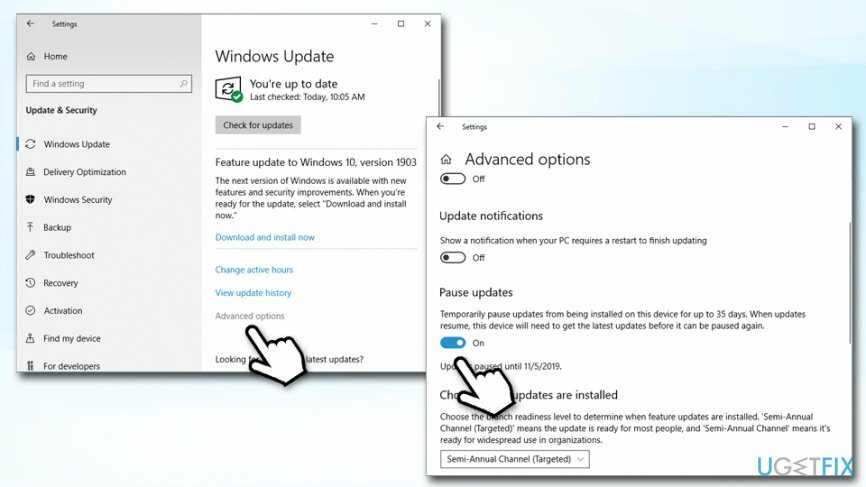
- Om de instelling ongedaan te maken, klikt u nogmaals op de schakelaar, Windows controleert automatisch op updates
Zodra u automatische Windows 10-updates op een dergelijke manier pauzeert, wordt u gevraagd of ze op de opgegeven datum mogen worden geïnstalleerd.
Oplossing 2. Beveiligings- en kwaliteitsupdates uitstellen
Om de topprestaties van uw computer te herstellen, moet u een gelicentieerde versie van Reimage Reimage reparatiesoftware.
In dit gedeelte kunt u kwaliteitsupdates tot een jaar (365 dagen) en beveiligingsupdates tot een maand (30 dagen) uitstellen.
- Ga terug naar Instellingen > Update en beveiliging > Windows Update > Geavanceerde opties sectie
- Onder Kiezen wanneer updates worden geïnstalleerd gebied, ziet u twee vervolgkeuzemenu's
- Kies hoe lang je beide wilt uitstellen, veiligheid en/of kwaliteit updates
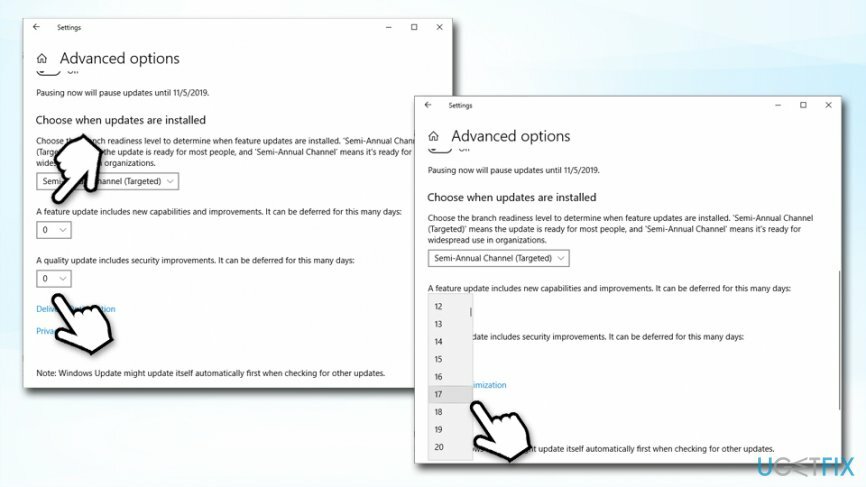
Oplossing 3. Wijzig de Windows Update-instellingen met behulp van de Editor voor lokaal groepsbeleid
Om de topprestaties van uw computer te herstellen, moet u een gelicentieerde versie van Reimage Reimage reparatiesoftware.
In plaats van automatische Windows-updates volledig uit te schakelen, raden we ten zeerste aan om de Editor voor lokaal groepsbeleid te gebruiken om in te stellen voorkeursopties zodat Windows niet automatisch opnieuw zou opstarten (als dat de reden is dat u automatisch Windows wilt uitschakelen) updates);
- druk op Windows-toets + R, typ gpedit.msc, en druk op Binnenkomen
- Navigeer naar de Computerconfiguratie > Beheersjablonen > Windows-componenten > Windows Update
- Zoek de Beleid voor automatische updates configureren in het rechterdeelvenster en dubbelklik erop
- Selecteer Ingeschakeld en zoek dan het volgende: Opties:
- 2 – “Melden voor downloaden en melden voor installatie”
- 3 – “Automatisch downloaden en melden voor installatie”
- 4 – “Automatisch downloaden en de installatie plannen”
- 5 – “Laat de lokale beheerder kiezen instelling“
- Selecteer de gewenste optie en klik op Van toepassing zijn
- Als alternatief kunt u selecteren: Gehandicapt optie om automatische Windows 10-updates volledig uit te schakelen
- druk op oke om de wijzigingen op te slaan
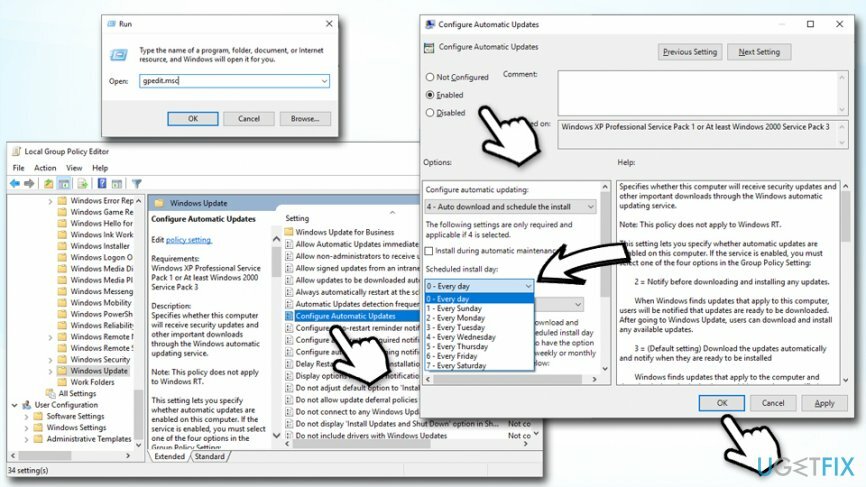
Als jij kiest optie 4, kunt u de tijd en frequentie kiezen waarop de updates worden geïnstalleerd. Deze optie is vooral handig als u op dat moment niet achter de computer zit en weet dat er geen onderhanden werk verloren gaat.
Als u besluit om automatische Windows-updates opnieuw in te schakelen, volgt u de bovenstaande instructies en schakelt u het beleid Automatische updates configureren uit.
Oplossing 4. Wijzig het Windows-register om automatische Windows-updates uit te schakelen
Om de topprestaties van uw computer te herstellen, moet u een gelicentieerde versie van Reimage Reimage reparatiesoftware.
Als u geen Windows Professional, Enterprise of Education gebruikt, mag u de automatische Windows Update-service niet uitschakelen. Als het belangrijkste probleem dat u wilt voorkomen dat updates worden geïnstalleerd, geforceerde afsluitingen zijn die: vaak gegevensverlies en soortgelijke ongemakken veroorzaken, u kunt geforceerd opnieuw opstarten in ieder geval uitschakelen met behulp van de Register-editor. Opmerking: het Windows-register onjuist wijzigen[3] kan uw besturingssysteem of bepaalde functies van de geïnstalleerde programma's beschadigen, dus voer de volgende stappen op eigen risico uit:
- Klik Win-toets + R, typ regedit, en druk op Binnenkomen
- Navigeer naar de HKEY_LOCAL_MACHINE\\SOFTWARE\\Policies\\Microsoft\\Windows\\WindowsUpdate\\AU map
- Het onderdeel WindowsUpdate\\AU moet handmatig worden aangemaakt. Klik hiervoor op Windows-toets, ga naar Nieuw> Sleutel.
- Type Windows Update en druk op Binnenkomen
- Klik vervolgens met de rechtermuisknop op de WindowsUpdate-toets, navigeer met uw muis op Nieuw > Sleutel
- Type AU in het geopende venster en druk op Binnenkomen
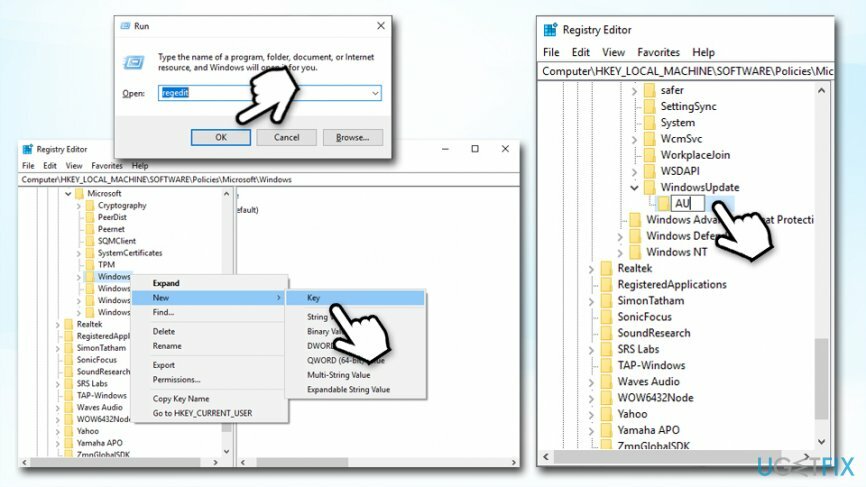
- Selecteer vervolgens AU-sleutel klik in het linkerdeelvenster met de rechtermuisknop op het rechterdeelvenster, navigeer naar Nieuwen selecteer DWORD (32-bits).
- Type NoAutoRebootWithLoggedOnUsers en druk op Binnenkomen nadien.
- Verander de waarde van de nieuwe sleutel in 1.
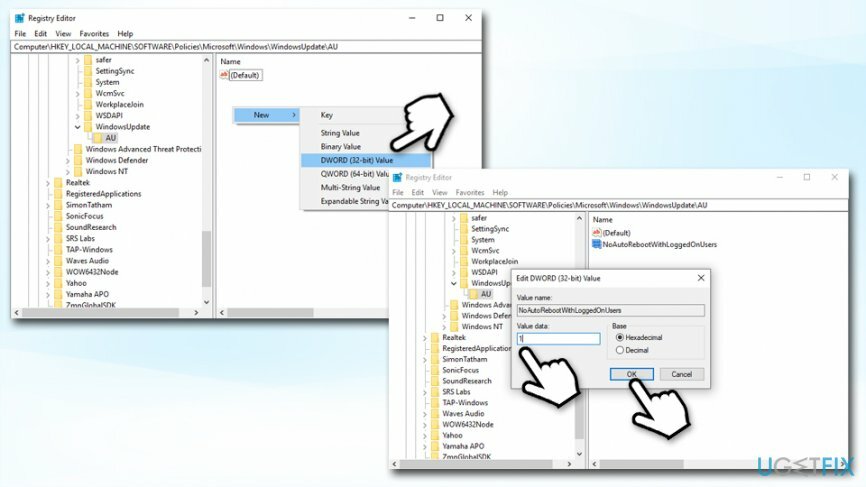
- Klik ten slotte op oke en start uw pc opnieuw op.
Optimaliseer uw systeem en laat het efficiënter werken
Optimaliseer nu uw systeem! Als u uw computer niet handmatig wilt inspecteren en moeite hebt met het vinden van problemen die uw computer vertragen, kunt u onderstaande optimalisatiesoftware gebruiken. Al deze oplossingen zijn getest door het ugetfix.com-team om er zeker van te zijn dat ze het systeem helpen verbeteren. Om uw computer met slechts één klik te optimaliseren, selecteert u een van deze tools:
Bieden
doe het nu!
DownloadencomputeroptimalisatieGeluk
Garantie
doe het nu!
DownloadencomputeroptimalisatieGeluk
Garantie
Als je niet tevreden bent met Reimage en denkt dat het je computer niet heeft verbeterd, neem dan gerust contact met ons op! Geef ons alstublieft alle details met betrekking tot uw probleem.
Dit gepatenteerde reparatieproces maakt gebruik van een database van 25 miljoen componenten die elk beschadigd of ontbrekend bestand op de computer van de gebruiker kunnen vervangen.
Om een beschadigd systeem te repareren, moet u de gelicentieerde versie van Reimage hulpprogramma voor het verwijderen van malware.

Om volledig anoniem te blijven en te voorkomen dat de ISP en de overheid tegen spionage op jou, je zou in dienst moeten nemen Privé internettoegang VPN. Hiermee kunt u verbinding maken met internet terwijl u volledig anoniem bent door alle informatie te coderen, trackers, advertenties en schadelijke inhoud te voorkomen. Het belangrijkste is dat u een einde maakt aan de illegale bewakingsactiviteiten die de NSA en andere overheidsinstellingen achter uw rug om uitvoeren.
Er kunnen zich op elk moment onvoorziene omstandigheden voordoen tijdens het gebruik van de computer: deze kan worden uitgeschakeld door een stroomstoring, a Blue Screen of Death (BSoD) kan optreden, of willekeurige Windows-updates kunnen de machine wanneer u een paar keer weggaat minuten. Als gevolg hiervan kunnen uw schoolwerk, belangrijke documenten en andere gegevens verloren gaan. Naar herstellen verloren bestanden, kunt u gebruiken Gegevensherstel Pro – het doorzoekt kopieën van bestanden die nog beschikbaar zijn op uw harde schijf en haalt ze snel op.